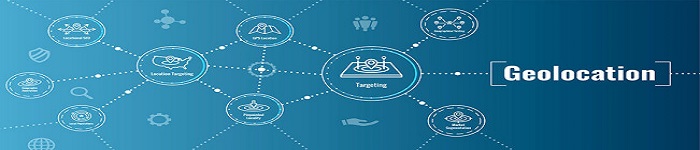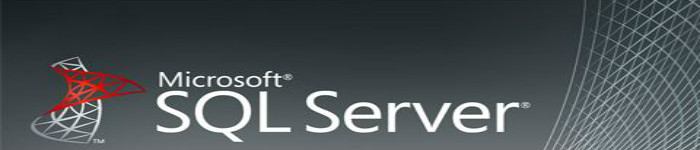| 导读 | docker近几年,越来使用越广泛。我们先简单的知道一下docker的主要三个概念名词,仓库(repository)、容器(container)、镜像(image)。概念请查看官方文档,由于字(我)数(非)要(常)求(懒),这里不一一详细说明。 |
简单的说就是,从dockerhub中pull一个镜像过来,依托镜像给做成容器。
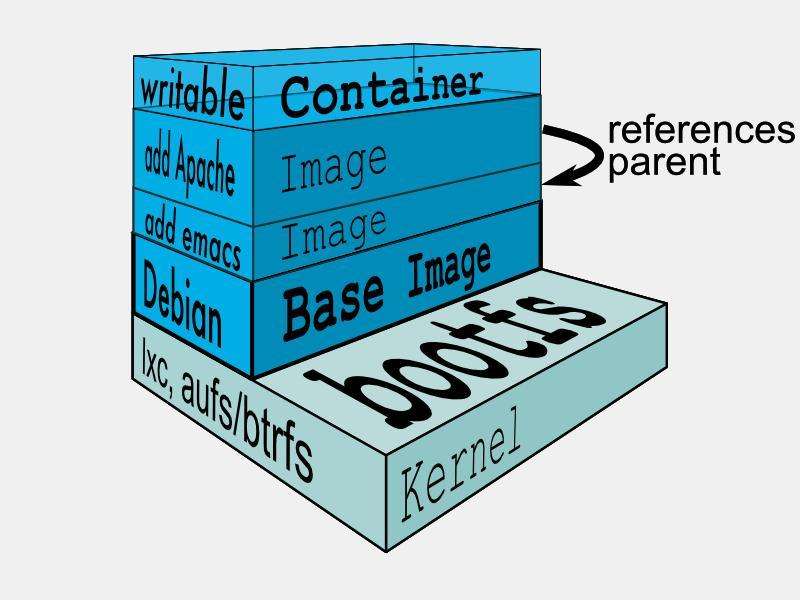
这张高大上的图,想表明的就是一个容器(container)都是以镜像层去打包的。
OK!简单的概念性东西咱不做具体讲解,如今这么火爆的技术,各种分分钟入门的文章随处可见。我不想做同质化,直接上干货,如何利用Dockerfile创建自己的基于Centos7打包nginx镜像。
这里在多说一句,既然容器都是以镜像层去打包的,镜像层越少,镜像也就越小,所以写Dockerfile的时候请一定惜字如金!!惜字如金!!
创建工作目录(这里注意所有的文件包括所需要的安装包全部在这个目录内)
#mkdir /root/centos_nginx #cd /root/centos_nginx
下载一个nginx的tar包
#wget http://nginx.org/download/nginx-1.14.0.tar.gz
准备就绪,开始编写Dockfile:
#vim Dockerfile FROM centos:latest #基于centos镜像 LABEL maintainer="Ace zzflace@163.com" #标注作者联系方式等信息 WORKDIR /usr/local/src/ #当前工作目录 ADD nginx-1.14.0.tar.gz ./ #本地文件在当前目录,ADD则直接解压到当前工作目录 WORKDIR nginx-1.14.0/ #工作目录进入到解压后目录 RUN yum install -y gcc gcc-c++ && \ #运行shell命令 yum install -y pcre pcre-devel && \ yum install -y zlib zlib-devel && \ yum install -y openssl openssl-devel libssl-dev && \ ./configure --prefix=/usr/local/nginx && \ make && make install EXPOSE 80 #暴露端口为80
准备工作已经做好了,开始创建镜像
#docker build –t my_nginx:v1-1 ./ #按照当前目录内dockerfile打包镜像,名字为my_nginx:v1-1
查看镜像是否打包完成
# docker image ls REPOSITORY TAG IMAGE ID CREATED SIZE my_nginx v1-1 d1bcadfaa3cc 2 hours ago 369MB centos latest 1e1148e4cc2c 7 weeks ago 202MB
镜像已经准备好了,开始创建容器
# docker run --name Ace_nginx1 -d -it -p 8080:80 my_nginx:v1-1 --name 指定容器名称 -d 后台运行 –i 交互模式 –t tty –p指定映射端口 将docker80端口映射到宿主机的8080端口 ,最后指定镜像名称
查看当前存在的容器
# docker container ps CONTAINER ID IMAGE COMMAND CREATED STATUS PORTS NAMES a528460856c4 my_nginx:v1-1 "/bin/bash" 2 minutes ago Up 2 minutes 0.0.0.0:8080->80/tcp Ace_nginx1
可以看到刚创建的容器,现在进入到容器中
# docker exec -it a528460856c4 /bin/bash 这里注意:ID号就是上面查看到的容器的ID号
容器内启动nginx并确认
# /usr/local/nginx/sbin/nginx # ps -ef | grep nginx root 32 0 0 17:04 ? 00:00:00 nginx: master process /usr/local/nginx/sbin/nginx nobody 33 32 0 17:04 ? 00:00:00 nginx: worker process
至此,基于centos的nginx容器已经启动完成,测试吧:
先在容器内测试: # curl http://localhost:80 我们可以看到nginx欢迎界面的源码了 最后用浏览器访问宿主机的8080端口,也已经可以看到nginx欢迎界面了!
原文来自:https://birdteam.net/132835
本文地址:https://www.linuxprobe.com/dockerfile-package-image.html编辑:KSJXAXOAS,审核员:逄增宝
Linux命令大全:https://www.linuxcool.com/
Linux系统大全:https://www.linuxdown.com/
红帽认证RHCE考试心得:https://www.rhce.net/